WIN7如何更改设置便于老人用电脑?放大镜怎么用
1、点击计算机,打开控制面板。


2、选择优化视频显示打开。

3、拖动界面右侧的进度条向下拉,找到启用放大镜,勾选后点击确定。


4、然后再次点击启用放大镜。此时,屏幕显示变大了。
这个时候,老人用起来就非常方便了。


5、要退出这个状态,我们就要找到放大镜的图标,一般在电脑屏幕左上角。
点击一下放大镜图标,再点击关闭按钮即可退出状态。
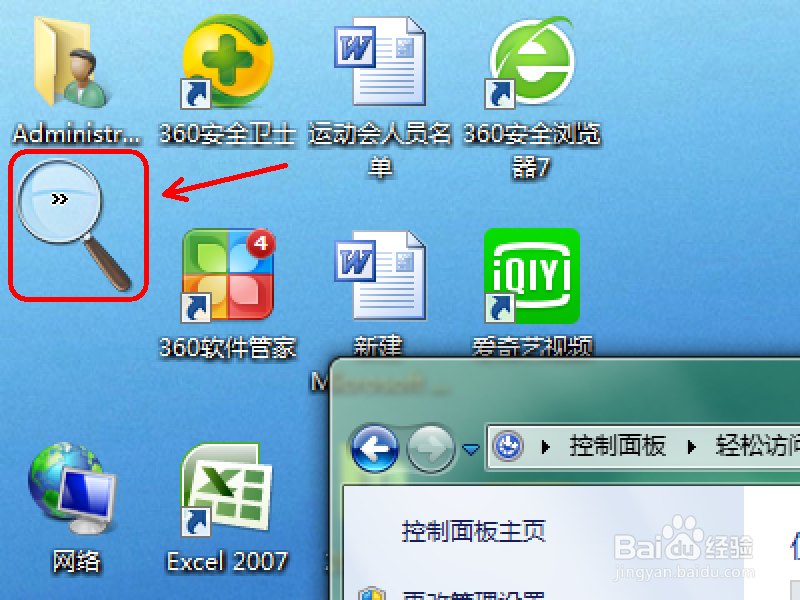

6、但是,我们每次注销电脑或者重启电脑后,都会进入放大模式。
这时,我们可以打开控制面板,取消对启用放大镜的勾选,然后确定即可。
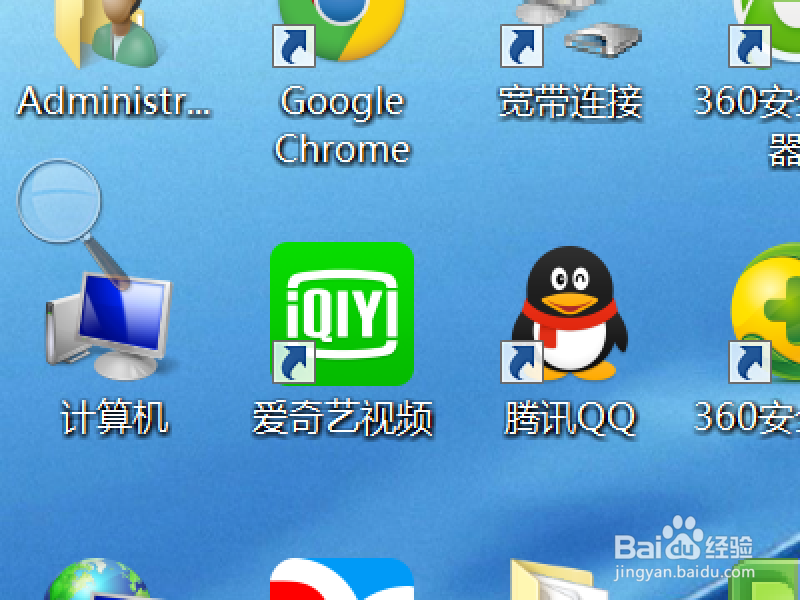

声明:本网站引用、摘录或转载内容仅供网站访问者交流或参考,不代表本站立场,如存在版权或非法内容,请联系站长删除,联系邮箱:site.kefu@qq.com。
阅读量:172
阅读量:99
阅读量:160
阅读量:21
阅读量:121